Funktioniert die Roku-Bildschirmspiegelung nicht? 3 Möglichkeiten, das Problem zu beheben
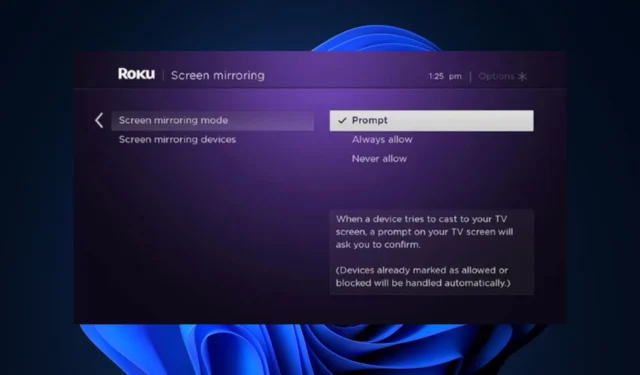
Wenn Sie sich darüber geärgert haben, dass die Roku-Bildschirmspiegelung nicht funktioniert, während Sie versuchen, Ihren PC oder andere Geräte auf Ihren Fernseher zu übertragen, machen Sie sich keine Sorgen, denn Sie sind nicht der Einzige, der mit diesem Problem konfrontiert ist. Einige Benutzer haben ähnliche Probleme auch im Microsoft Community-Forum gemeldet.
Glücklicherweise haben wir einige mögliche Lösungen zusammengestellt, um das Problem nahtlos zu beheben. Sie können jede der in diesem Artikel bereitgestellten Lösungen durcharbeiten, um das Problem zu beheben.
Warum funktioniert die Roku-Bildschirmspiegelung nicht?
Der Fehler „Roku-Bildschirmspiegelung funktioniert nicht“ wurde auf verschiedenen Plattformen diskutiert und aus Sicht mehrerer Benutzer kann es mehrere Gründe für diesen Fehler geben. Nachfolgend sind einige davon aufgeführt:
- Inkompatible Geräte – Roku-Bildschirmspiegelung ist mit bestimmten Geräten und Betriebssystemen kompatibel. Stellen Sie sicher, dass das Gerät, das Sie spiegeln möchten, in der Liste der unterstützten Geräte aufgeführt ist.
- Netzwerkkonnektivität – Für die Bildschirmspiegelung müssen beide Geräte mit demselben Wi-Fi-Netzwerk verbunden sein. Wenn die Netzwerkverbindung schwach oder instabil ist, kann es zu Problemen bei der Bildschirmspiegelung kommen.
- Software- oder Firmware-Probleme – Veraltete Software oder Firmware auf Ihrem Roku-Gerät oder dem Spiegelungsgerät kann zu Kompatibilitätsproblemen führen. Stellen Sie sicher, dass auf beiden Geräten die neuesten Softwareversionen ausgeführt werden.
- Anwendungs- oder Systemfehler – Gelegentlich kann es bei der Bildschirmspiegelungsfunktion oder den beteiligten Anwendungen zu Bugs oder Fehlern kommen, die eine ordnungsgemäße Funktion verhindern. In solchen Fällen kann das Aktualisieren der Apps oder ein Systemneustart helfen, das Problem zu beheben.
- Firewall- oder Antiviren-Einstellungen – Wenn einige der Firewall- oder Antiviren-Einstellungen Ihres PCs aktiviert sind , kann es sein, dass die für die Bildschirmspiegelung erforderlichen Verbindungen blockiert werden und so der Fehler ausgelöst wird.
Nachdem Sie nun einige der möglichen Gründe für den Fehler „Roku-Bildschirmspiegelung funktioniert nicht“ kennen, fahren wir mit der Behebung des Problems fort.
Was kann ich tun, wenn die Roku-Bildschirmspiegelung nicht funktioniert?
Bevor Sie eine der in diesem Handbuch bereitgestellten erweiterten Lösungen ausprobieren, stellen Sie sicher, dass Sie die folgenden vorbereitenden Prüfungen durchführen:
- Starten Sie sowohl Ihren PC als auch das Roku-Gerät neu, bevor Sie es erneut versuchen.
- Überprüfen Sie auf der offiziellen Roku-Website , ob Ihr Gerät mit der Roku-Bildschirmspiegelung kompatibel ist .
- Installieren Sie das neueste Update für beide Geräte.
- Stellen Sie sicher, dass Sie mit demselben Wi-Fi-Netzwerk verbunden sind .
Wenn das Problem weiterhin besteht, nachdem Sie die oben genannten Prüfungen bestätigt haben, versuchen Sie eine der unten aufgeführten Lösungen.
1. Aktualisieren Sie Ihr Windows
- Drücken Sie die WindowsTaste +, Ium die Einstellungen- App zu öffnen.
- Klicken Sie in der linken Seitenleiste auf Windows Update und dann auf die Schaltfläche Nach Updates suchen . Windows sucht nun nach verfügbaren Updates für Ihren PC.
- Starten Sie nun Ihren PC neu.
Nach dem Neustart Ihres PCs ist dieser auf dem neuesten Stand und Roku sollte nun in der Lage sein, zu spiegeln, wenn dies die Fehlerursache war. Wenn nicht, versuchen Sie, Roku von Ihrem PC zu entkoppeln und erneut zu koppeln.
2. Verbinden Sie das Roku-Gerät erneut mit Ihrem PC
- Klicken Sie in der Taskleiste auf die Schaltfläche „Start“ und dann auf das Zahnradsymbol „Einstellungen“.
- Klicken Sie in der linken Seitenleiste auf Bluetooth & Geräte und navigieren Sie zu Geräte.
- Suchen Sie Ihr Roku-Gerät und wählen Sie es aus. Klicken Sie dann auf die Schaltfläche Gerät entfernen.
- Gehen Sie nun zurück zu Bluetooth & Geräte und klicken Sie auf Gerät hinzufügen.
- Wählen Sie das Roku-Gerät aus , wenn es angezeigt wird, um es mit Ihrem Computer zu koppeln.
Das Entkoppeln des Roku-Geräts und das erneute Koppeln hätte die Verbindung zwischen den beiden Geräten aktualisieren sollen. Versuchen Sie nun erneut, den Roku-Bildschirm zu spiegeln.
3. Aktualisieren Sie Ihren WLAN-Adapter
- Drücken Sie die WindowsTaste +, Xum die Schnelleinstellungen zu öffnen und wählen Sie Geräte-Manager.
- Erweitern Sie nun die Kategorie „Netzwerkadapter“ , klicken Sie mit der rechten Maustaste auf Ihren drahtlosen Netzwerkadapter und wählen Sie im Kontextmenü die Option „Treiber aktualisieren“ .
- Klicken Sie dann auf Automatisch nach Treibern suchen.
- Befolgen Sie alle Anweisungen auf dem Bildschirm, um den Treiberaktualisierungsvorgang abzuschließen und Ihren PC neu zu starten.
Manchmal benötigt Ihr PC möglicherweise den neuesten Netzwerktreiber, um neue Geräte zu akzeptieren. Befolgen Sie also die oben genannten Schritte, um Ihren Netzwerktreiber zu aktualisieren. Andernfalls kann es zu Behinderungen bei der Funktionsfähigkeit des Roku-Geräts kommen.
Und hier erfahren Sie, wie Sie den Fehler „Roku-Bildschirmspiegelung funktioniert nicht“ beheben können. Wenn keiner der oben genannten Schritte das Problem löst, können Sie sich an den Kundensupport von Roku wenden.
Es gibt mehrere andere zuverlässige Tools von Drittanbietern, mit denen Sie den Bildschirm Ihres PCs auf Roku TV spiegeln können . Sie können sie ausprobieren.
Wenn Sie Fragen oder Anregungen haben, nutzen Sie bitte den Kommentarbereich unten.



Schreibe einen Kommentar